Lightroom est un des logiciels phares de l’éditeur Adobe. Il représente LA référence des logiciels de retouche photo pour les photographes amateurs et professionnels.
Ajoutez Joomeo aux services de publication de Lightroom Classic et gérez le transfert de vos photos/vidéos depuis votre logiciel de post-production préféré. Une façon simple et ergonomique de sauvegarder vos images sans sortir de votre environnement de travail.
Ajouter Joomeo aux services de publication dans Lightroom Classic
- Téléchargez le plugin depuis notre site internet.
- Décompressez le fichier téléchargé et glissez le dossier dans le répertoire Adobe Lightroom Classic de votre ordinateur, de préférence dans le sous-dossier “Modules” de ce répertoire.
- Ouvrez votre logiciel Adobe Lightroom Classic.
- Dans le menu “Fichier”, cliquez sur “Gestionnaire de modules externes…”.
- Dans la fenêtre qui s’ouvre, cliquez sur le bouton “Ajouter” puis sélectionnez le dossier “joomeo.lrplugin” dans votre dossier Adobe.
- Validez votre sélection.
- Le plugin apparait immédiatement dans la liste.
Connectez-vous et paramétrez les préférences du plugin Lightroom
- Cliquez sur “Configurer…” du plugin Joomeo en bas à gauche.
- Entrez les identifiants de votre espace Joomeo, puis cliquez sur le bouton “Connexion”.
- Réglez les différents paramètres d’exportation par défaut de notre service de publication puis cliquez sur le bouton “Enregistrer” tout en bas de la fenêtre.
- Votre arborescence s’affiche dans la liste des services de publication.
- Tout est prêt pour exporter vos photos vers votre espace Joomeo.
Exporter vos images vers Joomeo grâce au plugin Lightroom
Vous pouvez exporter un fichier ou un ensemble de fichiers vers votre espace Joomeo par glisser/déposer ou en cliquant sur “Exporter” dans le menu contextuel du clic droit.
Conclusion
Grâce au plugin Lightroom Classic de Joomeo, votre cloud photo est intégré à votre environnement de travail. Votre stratégie de sauvegarde gagne en efficacité et vous en sérénité !

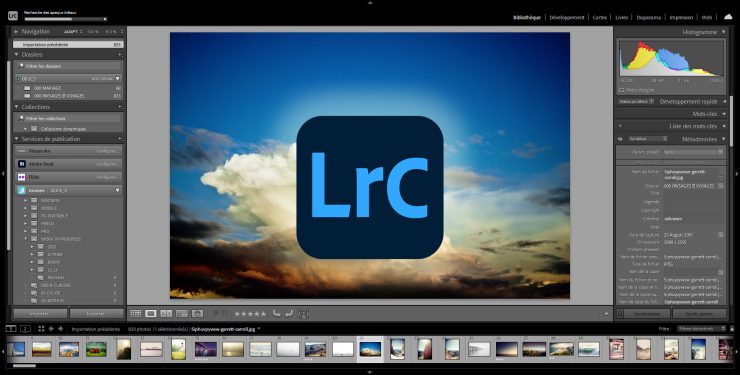









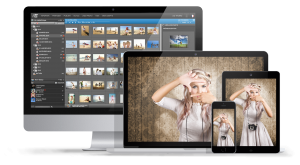

Bonjour,
Je ne parviens pas à ajouter le “plug in” décompressé dans le répertoire ” MODULE ” de LIGHTROOM.
Message : “ACCES au dossier refusé . Vous devez disposer d’un droit d’administrateur pour copier le plug in dans MODULE” .
Que faire ?
Merci à vous
Armand SINDT
Bonjour,
ce message semble indiquer que vous n’utilisez par un profil “administrateur” sur votre ordinateur, ce qui vous empêche d’accéder à tous les dossiers présents. Nous vous invitons donc à ouvrir une session administrateur sur votre PC pour pouvoir installer les applications dont vous avez besoin, dont notre plugin LRc.
Bonne journée.
Bonjour,
Dans le descriptif du plugin, il y a la promesse qu’on puisse importer les données IPTC. Pour les mots-clés, ça fonctionne. Mais le champ “Légende / Description” n’est pas alimenté automatiquement, et j’ai fait plusieurs essais en testant différentes données IPTC.
Existe-t-il un moyen d’alimenter ce champ depuis le plugin ?
Bonjour Thomas,
le choix des IPTC importées et affichées dans votre espace Joomeo se fait via la gestion des préférences d’importation dans votre compte. Pensez à cocher les options “importer la légende des données IPTC” et “importer les mots clés des données IPTC” notamment.
Bonne journée.
Très belle évolution.
Enfin un Service de Publication Lightroom qui remonte l’arborescente existante sur le compte Cloud (ce que ne propose pas Google Photos, Flickr par exemple).
Chouette !